Kirjoittaja:
Carl Weaver
Luomispäivä:
24 Helmikuu 2021
Päivityspäivä:
1 Heinäkuu 2024
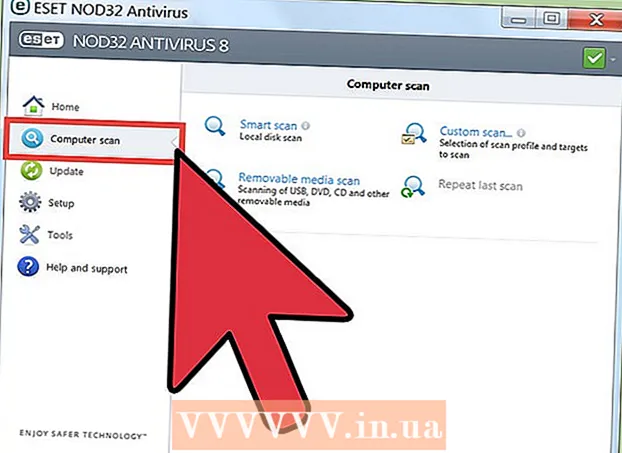
Sisältö
- Askeleet
- Osa 1/3: Suorita -ikkunan käyttäminen
- Osa 2/3: Komentorivin käyttö
- Osa 3/3: Mitä tehdä, jos rekisterieditori ei käynnisty
- Varoitukset
Windowsin rekisteri on tietokanta, joka tallentaa käyttöjärjestelmän asetukset ja asetukset. Se sisältää tietoja ja asetuksia laitteistolle, käyttöjärjestelmäohjelmistolle, useimmille ei-käyttöjärjestelmäohjelmille ja jokaiselle käyttäjälle. Rekisteri sisältää myös tietoja järjestelmän ytimestä, käyttöjaksoista ja aktiivisesta laitteistosta. Rekisterieditorilla voit tehdä muutoksia rekisteriin, esimerkiksi korjata laitteisto -ongelmia tai poistaa viruksia.
Askeleet
Osa 1/3: Suorita -ikkunan käyttäminen
 1 Avaa Käynnistä -valikko ja napsauta Suorita. Voit myös napsauttaa ⊞ Voita+R missä tahansa Windows -versiossa. Jos et voi avata Käynnistä -valikkoa, siirry seuraavaan osioon.
1 Avaa Käynnistä -valikko ja napsauta Suorita. Voit myös napsauttaa ⊞ Voita+R missä tahansa Windows -versiossa. Jos et voi avata Käynnistä -valikkoa, siirry seuraavaan osioon. - Windows 8 - avaa aloitusnäyttö ja kirjoita Suorittaa tai etsi Kaikki sovellukset -luettelosta Suorita.
- Windows 8.1 - Napsauta hiiren kakkospainikkeella "Käynnistä" -painiketta ja valitse "Suorita".
- Windows 10 - Napsauta hiiren kakkospainikkeella "Käynnistä" -painiketta ja valitse "Suorita".
 2 Tulla sisään regedit Suorita -ikkunassa ja napsauta Enter. Rekisterieditori avautuu.
2 Tulla sisään regedit Suorita -ikkunassa ja napsauta Enter. Rekisterieditori avautuu. - Tietokoneesi suojausasetuksista riippuen sinua saatetaan pyytää vahvistamaan, että haluat käynnistää rekisterieditorin.
- Voit myös kirjoittaa "regedit" Käynnistä -valikon hakupalkkiin.
- Rekisterieditorin käyttö edellyttää järjestelmänvalvojan oikeuksia.
 3 Opi löytämään tarvittavat rekisterimerkinnät (avaimet). Voit tehdä tämän käyttämällä rekisterieditorin vasemman ruudun valikkoa. Monet kansiot sisältävät useita alikansioita. Kuhunkin kansioon tallennetut merkinnät näkyvät oikeassa ruudussa.
3 Opi löytämään tarvittavat rekisterimerkinnät (avaimet). Voit tehdä tämän käyttämällä rekisterieditorin vasemman ruudun valikkoa. Monet kansiot sisältävät useita alikansioita. Kuhunkin kansioon tallennetut merkinnät näkyvät oikeassa ruudussa.  4 Muokkaa avainta kaksoisnapsauttamalla sitä. Kaksoisnapsauttamalla näppäintä oikeassa ruudussa avaa ikkunan, jossa voit muuttaa avaimen arvoa. Muokkaa rekisteriavaimia vain, jos tiedät tarkalleen mitä olet tekemässä tai noudatat asiantuntijan ohjeita. Näppäinten vaihtaminen muuttaa järjestelmän toimintaa ja voi aiheuttaa Windowsin toimintahäiriön.
4 Muokkaa avainta kaksoisnapsauttamalla sitä. Kaksoisnapsauttamalla näppäintä oikeassa ruudussa avaa ikkunan, jossa voit muuttaa avaimen arvoa. Muokkaa rekisteriavaimia vain, jos tiedät tarkalleen mitä olet tekemässä tai noudatat asiantuntijan ohjeita. Näppäinten vaihtaminen muuttaa järjestelmän toimintaa ja voi aiheuttaa Windowsin toimintahäiriön. - Lue tästä artikkelista lisää vinkkejä rekisterin turvalliseen muokkaamiseen.
Osa 2/3: Komentorivin käyttö
 1 Avaa komentokehote. Tämä voidaan tehdä useilla tavoilla:
1 Avaa komentokehote. Tämä voidaan tehdä useilla tavoilla: - Avaa Käynnistä -valikko ja valitse Komentokehote. Windows 8.1: ssä napsauta hiiren kakkospainikkeella Käynnistä-painiketta ja valitse Komentokehote. Etsi Windows 8: ssa Komentokehote aloitusnäytön Kaikki sovellukset -luettelosta.
- Klikkaa ⊞ Voita+R, tulla sisään cmd ja paina Enter.
- Klikkaa Ctrl+⇧ Vaihto+poistuAvaa Tehtävienhallinta. Avaa Tiedosto -valikko ja pidä sitä painettuna Ctrl ja napsauta Uusi tehtävä.
 2 Tulla sisään regedit ja paina Enter. Tee se komentoriviltä. Rekisterieditori -ikkuna avautuu. Sinun on ehkä vahvistettava, että haluat käynnistää rekisterieditorin.
2 Tulla sisään regedit ja paina Enter. Tee se komentoriviltä. Rekisterieditori -ikkuna avautuu. Sinun on ehkä vahvistettava, että haluat käynnistää rekisterieditorin.  3 Opi löytämään tarvittavat rekisterimerkinnät (avaimet). Voit tehdä tämän käyttämällä rekisterieditorin vasemman ruudun valikkoa. Monet kansiot sisältävät useita alikansioita. Kuhunkin kansioon tallennetut merkinnät näkyvät oikeassa ruudussa.
3 Opi löytämään tarvittavat rekisterimerkinnät (avaimet). Voit tehdä tämän käyttämällä rekisterieditorin vasemman ruudun valikkoa. Monet kansiot sisältävät useita alikansioita. Kuhunkin kansioon tallennetut merkinnät näkyvät oikeassa ruudussa.  4 Muokkaa avainta kaksoisnapsauttamalla sitä. Kaksoisnapsauttamalla näppäintä oikeassa ruudussa avaa ikkunan, jossa voit muuttaa avaimen arvoa.Muokkaa rekisteriavaimia vain, jos tiedät tarkalleen mitä olet tekemässä tai noudatat asiantuntijan ohjeita. Muista, että rekisteriavainten vaihtaminen voi aiheuttaa Windowsin toimintahäiriön.
4 Muokkaa avainta kaksoisnapsauttamalla sitä. Kaksoisnapsauttamalla näppäintä oikeassa ruudussa avaa ikkunan, jossa voit muuttaa avaimen arvoa.Muokkaa rekisteriavaimia vain, jos tiedät tarkalleen mitä olet tekemässä tai noudatat asiantuntijan ohjeita. Muista, että rekisteriavainten vaihtaminen voi aiheuttaa Windowsin toimintahäiriön. - Lue tästä artikkelista lisää vinkkejä rekisterin turvalliseen muokkaamiseen.
Osa 3/3: Mitä tehdä, jos rekisterieditori ei käynnisty
 1 Avaa komentokehote. Jos rekisterieditori ei käynnisty, ongelma saattaa johtua järjestelmäasetuksista. Tämä johtuu yleensä viruksesta tai haittaohjelmasta. Muuta järjestelmän asetuksia päästäksesi rekisterieditoriin, mutta suosittelemme, että poistat haitalliset koodit.
1 Avaa komentokehote. Jos rekisterieditori ei käynnisty, ongelma saattaa johtua järjestelmäasetuksista. Tämä johtuu yleensä viruksesta tai haittaohjelmasta. Muuta järjestelmän asetuksia päästäksesi rekisterieditoriin, mutta suosittelemme, että poistat haitalliset koodit. - Lue edellisen osan ensimmäinen vaihe oppiaksesi avaamaan komentorivi.
- Voit myös käynnistää järjestelmän vikasietotilassa komentokehotteen avulla, jos et voi avata komentoriviä Windowsissa. Lue tämä artikkeli saadaksesi ohjeet vikasietotilaan siirtymiseen.
 2 Avaa rekisterieditorin lukitus kirjoittamalla komento. Komentorivin kautta poistat tietyn rekisteriavaimen, joka estää rekisterieditorin käynnistämisen. Kirjoita seuraava komento ja napsauta Enter:
2 Avaa rekisterieditorin lukitus kirjoittamalla komento. Komentorivin kautta poistat tietyn rekisteriavaimen, joka estää rekisterieditorin käynnistämisen. Kirjoita seuraava komento ja napsauta Enter: - reg delete "HKLM Software Microsoft Windows NT CurrentVersion Image File Execution Options regedit.exe"
 3 Yritä käynnistää rekisterieditori. Tee tämä jollakin yllä kuvatuista tavoista.
3 Yritä käynnistää rekisterieditori. Tee tämä jollakin yllä kuvatuista tavoista.  4 Poista virukset tai haittaohjelmat. Todennäköisesti ne estävät rekisterieditorin käynnistämisen. Virus on saattanut päästä tietokoneeseesi, kun latasit laittoman pelin tai ohjelmia, sähköpostin liitetiedoston kautta tai olet mukana toisessa ohjelmassa. Lue tämä artikkeli oppiaksesi poistamaan viruksia ja haittaohjelmia. Viimeisenä keinona suosittelemme Windowsin asentamista uudelleen.
4 Poista virukset tai haittaohjelmat. Todennäköisesti ne estävät rekisterieditorin käynnistämisen. Virus on saattanut päästä tietokoneeseesi, kun latasit laittoman pelin tai ohjelmia, sähköpostin liitetiedoston kautta tai olet mukana toisessa ohjelmassa. Lue tämä artikkeli oppiaksesi poistamaan viruksia ja haittaohjelmia. Viimeisenä keinona suosittelemme Windowsin asentamista uudelleen.
Varoitukset
- Muutokset rekisterieditorissa voivat johtaa järjestelmän epävakauteen, kaatumisiin tai jopa kaatumisiin. Käytä siis rekisterieditoria varoen.



